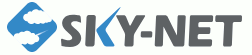メール設定方法-Outlook 2007
メール設定方法-Windowsメールメール設定方法-Outlook Express6.0メール設定方法-Outlook 2002
1.Outlook 2007を起動してください。
メニューバーの[ツール(T)]→[アカウント設定(A)]をクリックしてください。
はじめて起動する場合は、3.の画面から表示される場合もあります。
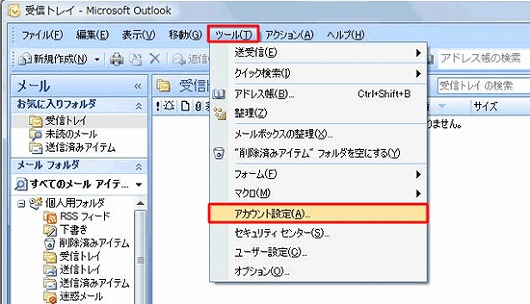
2.「電子メールアカウント」画面が表示されます。
[電子メール]タブの『新規(N)』ボタンをクリックしてください。
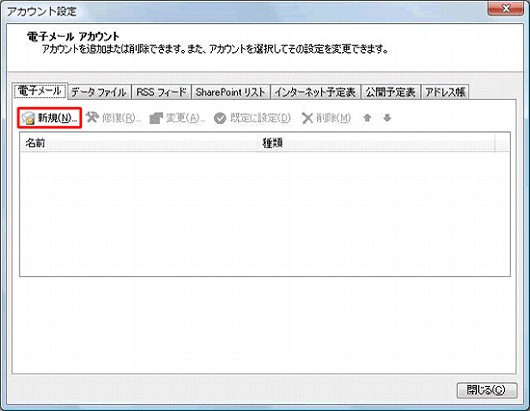
3.「自動アカウント セットアップ」画面が表示されます。
[サーバー設定または追加のサーバーの種類を手動で構成する(M)]にチェックを入れ、
[次へ(N)]ボタンをクリックしてください。
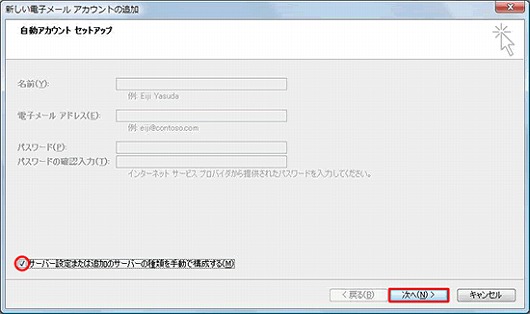
4.「電子メールサービスの選択」画面が表示されます。
『インターネット電子メール(I)』を選択して、
[次へ(N)]ボタンをクリックしてください。
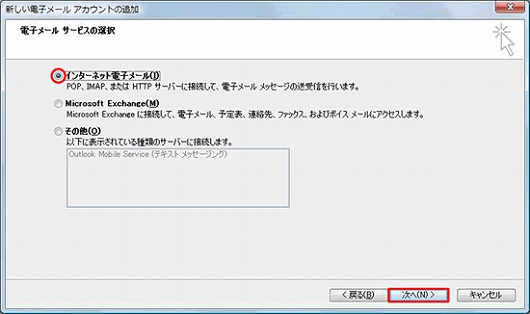
5.「インターネット電子メール設定」画面が表示されます。
以下の項目を入力して、 [次へ(N)]ボタンをクリックしてください。
名前(Y):メールの差出人として相手側に表示される名前です。ご自由に入力してください。
電子メールアドレス(E):E-Mailアドレス
受信メールサーバー(I):ご利用案内の受信サーバー
送信メールサーバー(SMTP)(O):ご利用案内の送信サーバー
(アカウント名とパスワードは郵送でお届けしたご利用案内に記載されています。)
※「パスワードを保存する(R)」にチェックを入れてください。
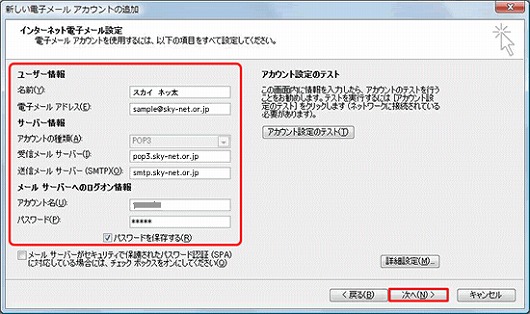
6.「セットアップの完了」画面が表示されたら、[完了]ボタンをクリックしてください。
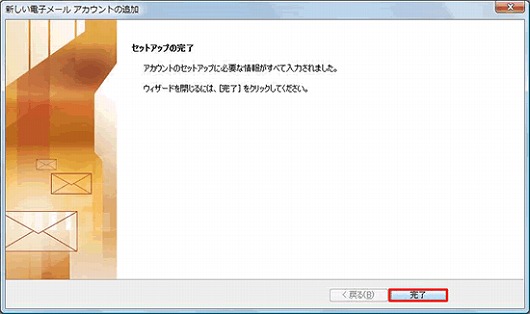
7.「電子メールアカウント」画面に戻ります。新しい設定が表示されます。
[閉じる(C)]ボタンをクリックして、画面を閉じてください。
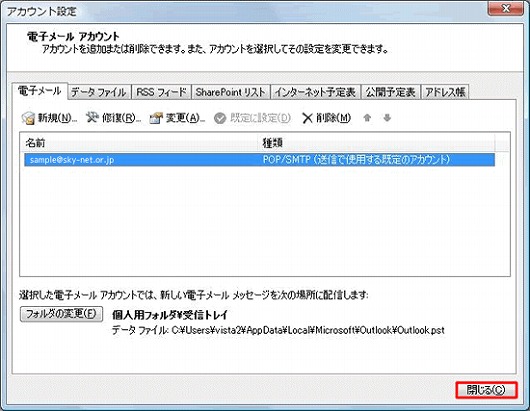
※メールの設定が完了したら、必ず「25番ポートブロック」の設定を行ってください。
25番ポートブロックとは・・・
スカイネットが提供する迷惑メール発信規制手法です。
プロバイダの提供する動的IPアドレスを用いて、運用するメールサーバ等から
直接インターネットに送信されるメールを規制します。
詳細はこちらのサイトをご参照ください。

以上で設定は終了です。